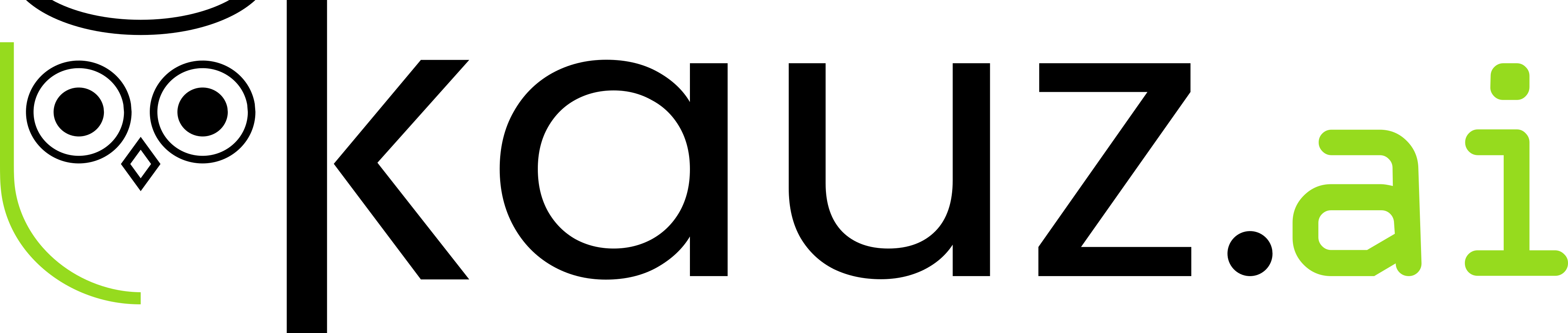#
Neu: ConversationViewer
BETA
Im ConversationViewer des Editors haben Sie die Möglichkeit, einzelne Konversationen, sowohl laufende als auch vergangene, einzusehen und diese zu markieren und zu bewerten.
#
Filtermöglichkeiten
In der oberen Leiste des ConversationViewers befinden sich die Filtermöglichkeiten. Sie können auswählen, für welchen Zeitraum und für welche(n) Referrer, also welche einbettende Website, die Konversationsdaten ausgewertet werden sollen. In den erweiterten Einstellungen, die Sie über das Zahnrad am rechten Rand erreichen, können Sie außerdem bestimmen, ob Hinweise angezeigt werden sollen und ob nur echte Interaktionen angezeigt werden sollen.
Beim Öffnen des Chatfensters wird eine Konversation mit zwei Begrüßungsevents erzeugt. Findet keine weitere Interaktion statt, bleibt sie trotzdem als quasi leere Konversation in den Daten bestehen. Standardmäßig werden diese leeren Konversationen sowie der Trigger für die initiale Chatbotbegrüßung in den Statistiken nicht einbezogen, da keine echte Interaktion stattgefunden hat. Um die automatisch erzeugten Konversationen und den Begrüßungstrigger einzubeziehen, deaktivieren Sie den Filter.

Folgende Filtermöglichkeiten stehen Ihnen unter Erweiterte Filter zur Verfügung:
- Stichwort: Dies ermöglicht die Filterung nach bestimmten Themen und Keywords.
- Nutzerfeedback zur Konversation im Chat und Nutzerfeedback zur Antwort im Chat: Diese Filtermöglichkeiten ermöglichen Ihnen, sich gezielt die Bewertungen der Nutzer*innen anzusehen. Welche Konversationsverläufe sorgen für ein positives Nutzer*innenerlebnis und in welchen Fällen empfindet der*die Nutzer*in den Chatbot nicht als hilfreich?
- Weiß-nicht-Antworten: Diese Filtermöglichkeit erlaubt Ihnen, alle Konversationen anzuzeigen, in denen der Chatbot mit einer Weiß-nicht-Antwort geantwortet hat. Dies kann Ihnen helfen, Themen zu identifizieren, die von den Nutzer*innen angefragt, durch den Chatbot aber noch nicht (ausreichend) abgedeckt sind.
- ungelesene Konversationen: Auf diesem Weg können Sie sich alle noch nicht als gelesen markierten Konversationen anzeigen lassen.
Wichtig: Klicken Sie auf das Check-Symbol, um geänderte Filteroptionen anzuwenden. Die gewählten Filter können Sie jederzeit mit einem Klick auf das Filtersymbol zurücksetzen.
#
Konversationsexport
Der ConversationViewer bietet die Möglichkeit, Konversationen zu exportieren. Klicken Sie hierfür auf den Button mit dem Download-Symbol in der oberen Leiste und wählen Sie aus, welches Zeichen (Komma, Semikolon oder Tab) zur Trennung der Spalten genutzt werden soll. Durch einen Klick auf Export wird die gewünschte Datei erstellt und kann anschließend mit einem Klick auf Download heruntergeladen werden.
#
Konversationsübersicht
Im linken Abschnitt des ConversationViewers befindet sich eine Auflistung der Unterhaltungen, die durch die Filter gesetzt wurden. Ausgegraute Unterhaltungen wurden durch Redakteur*innen als gelesen markiert, jene mit einem Fähnchen wurden von Redakteur*innen mit einer Markierung versehen. Konversationen mit einem Daumensymbol wurden von Chatbot-Nutzer*innen positiv (grüner Daumen) oder negativ (roter Daumen) bewertet.
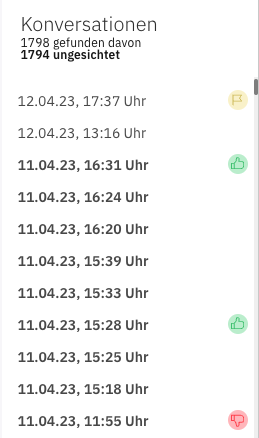
Wenn Sie eine Konversation aus dieser Liste anklicken, öffnen sich rechts Details zur Konversation.
In der Konversationsübersicht finden Sie neben Informationen zu Datum, Uhrzeit und Referrer der ausgewählten Unterhaltung auch Aktionen, die Sie an dieser vornehmen können.
- Häkchen: Unterhaltung als gelesen markieren
- Fahne: Unterhaltung markieren
- Link-Symbol: Link zu dieser Unterhaltung innerhalb des ConversationViewers kopieren
- Listen-Symbol: ausgewählte Unterhaltung in der OpenSearch-Datenbank aufrufen
Über den grauen Pfeil neben den Eckdaten zur Konversation lassen sich darüber hinaus weitere Daten hinsichtlich Anzahl von Events, Dauer der Konversation und User-Feedback ausklappen (hier: ausgeklappt).

In der darunter befindlichen Chat-Ansicht können Sie den Konversationsverlauf nachvollziehen. Neben den Nachrichten von Chatbot und Nutzer*in werden auch Analytics-Events (z. B. Klick-Events auf Hyperlinks oder Bewertungen durch Nutzer*innen) innerhalb des Chatfensters kenntlich gemacht.
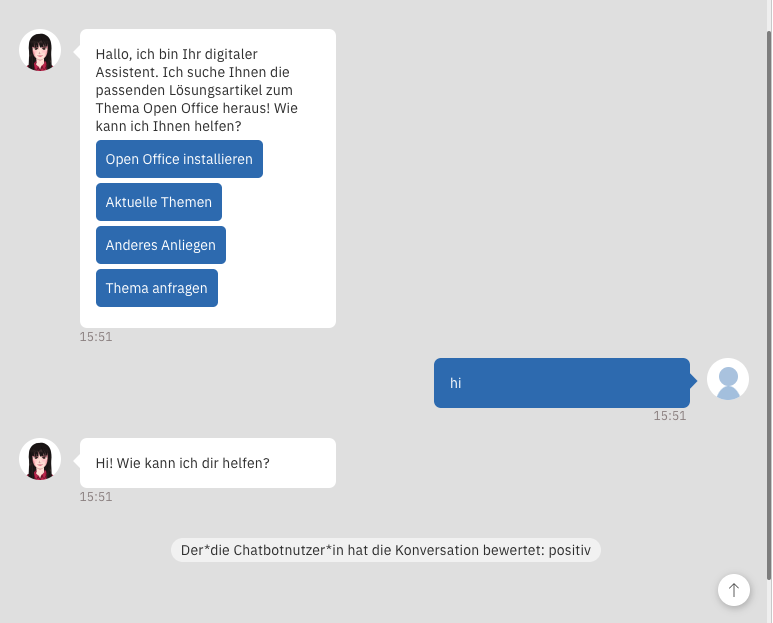
#
Bewertung von Chatbotantworten
Durch Hovern über oder Klick auf eine Chatbotantwort innerhalb einer Konversation wird die Bewertungsmöglichkeit für einzelne Chatbotantworten sichtbar und Sie können die gewünschte Bewertung auswählen. Diese wird dann an der Chatbotantwort angezeigt. Durch erneutes Hovern über oder Klick auf eine Chatbotantwort haben Sie zudem die Möglichkeit, eine bereits getätigte Bewertung rückgängig zu machen.

Im Conversation Viewer vorgenommene Bewertungen können im Dashboard über das Widget Redakteurbewertungen ausgewertet werden. Das Widget erlaubt einen Überblick über den Anteil korrekter, akzeptabler, fehlender und falscher Informationen. Zudem werden Aktionen aus dem Conversation Viewer auch im "alten Reporting", also auf der Statistikseite und in der Aussagenübersicht, angezeigt.
#
Korrekturvorschläge
Der ConversationViewer bietet Ihnen die Möglichkeit, Korrekturvorschläge für Chatbotantworten zu hinterlegen. Hier können Sie einerseits die Antwort verlinken, die Sie statt der vom Chatbot gegebenen Antwort erwartet hätten, und andererseits Label für Formfehler setzen.
Korrekturvorschläge, also erwartete Antworten, können Sie verlinken, indem Sie auf den Button Korrekturvorschlag klicken und im sich öffnenden Textfeld beginnen, die erwartete Antwort einzutippen. Unterhalb des Textfelds werden Ihnen dann Antwortvorschläge angezeigt und Sie können die gewünschte Antwort auswählen, die anschließend unterhalb des Textfelds angezeigt wird. Mit Klick auf die Antwort gelangen Sie zu der Antwort im Themenkatalog.
Sollte die Antwort zwar der gewünschten Antwort entsprechen, jedoch ein Formfehler vorliegen, können Sie die Chatbotantwort entsprechend labeln. Klicken Sie hierfür auf den Button Korrekturvorschlag und wählen in dem sich öffnenden Fenster eins oder mehrere der Labels aus. Zur Verfügung stehen folgende Labels:
- Du/Sie-Konvertierung: Die automatische Konvertierung von der Du-Form zur Sie-Form ist fehlerhaft.
- Stammelantwort: Eine vom Chatbot generierte Antwort ist fehlerhaft.
- Markup-Problem: Die Chatbotantwort enthält fehlerhaftes Markup (z. B. fehlerhafte Darstellung von Listen, fehlende oder unerwünsche Hyperlinks etc.).
#
Metadaten
Durch Klicken auf einzelne Nachrichten innerhalb der Konversationsübersicht werden weitere Informationen zu diesem Ereignis angezeigt, etwa Metadaten wie der ThemanticKey oder die aktive Sprache.
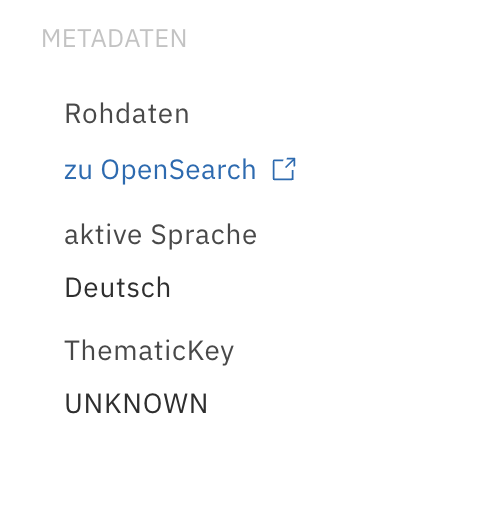
Über den Hyperlink unter Rohdaten gelangen Sie zu der ausgewählten Aussage in der OpenSearch-Datenbank. Wenden Sie sich bei Interesse an einem Zugang an Ihre Projektleitung.